win10电脑声音没有了怎么恢复
更新时间:2023-11-16 10:59:49作者:xiaoliu
win10电脑声音没有了怎么恢复,在使用Win10电脑时,突然发现没有声音可能会让我们感到困扰和不知所措,无论是在工作中还是娱乐时,声音都扮演着非常重要的角色。当我们遇到Win10电脑没有声音的问题时,我们应该如何恢复呢?本文将为大家提供一些解决办法,帮助您重新获得电脑的声音,让使用体验更加完善。无论是硬件问题还是软件设置,我们都将一一为您解答,希望能够帮助到您。
具体方法:
1.在Windows10系统桌面,我们右键点击左下角的开始按钮。在弹出菜单中选择“设置”菜单项。
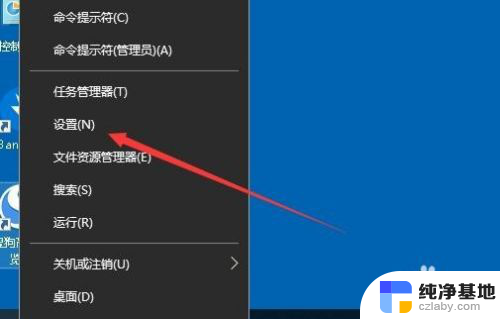
2.接下来就会打开Windows10的设置窗口,在窗口中我们点击系统图标。
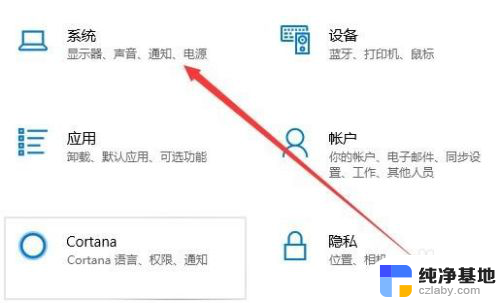
3.在打开的系统设置窗口中,点击左 侧边栏的“声音”菜单项。
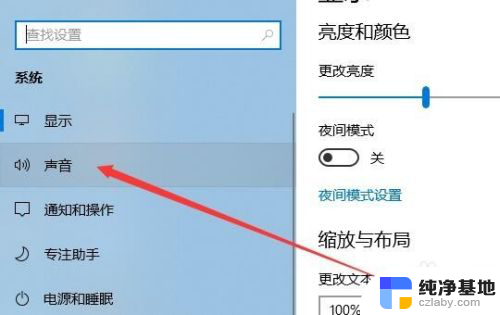
4.在右侧的窗口中,我们可以找到一个“疑难解答”的按钮,点击该按钮。
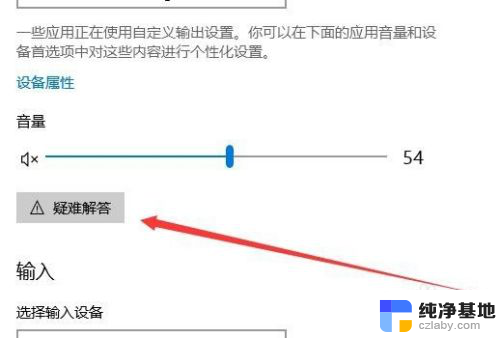
5.这时就会弹出Windows10的疑难解答窗口,自动扫描检测声音的问题。
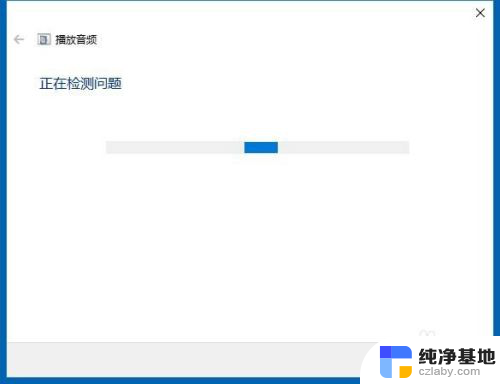
6.一会弹出一个关闭声音效果和增强功能的提示,我们可以点击“好的。请打开音频增强功能”快捷链接,来设置音频增强功能。

7.接下来还会继续扫描检测系统的问题,直到系统提示修复成功即可。这样我们的电脑没有声音的问题就解决了。
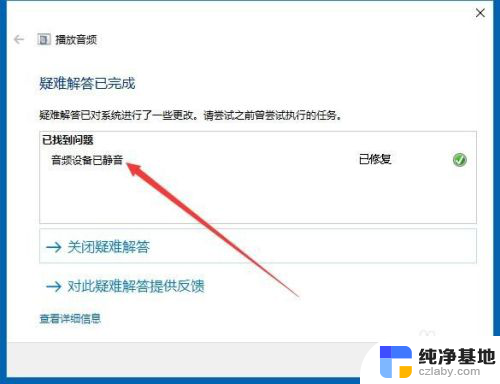
以上是关于如何恢复丢失声音的win10电脑的全部内容,如果你遇到了这个问题,可以尝试按照小编提供的方法来解决,希望对大家有所帮助。
- 上一篇: win10怎么更改字体大小
- 下一篇: win10如何打开环境变量
win10电脑声音没有了怎么恢复相关教程
-
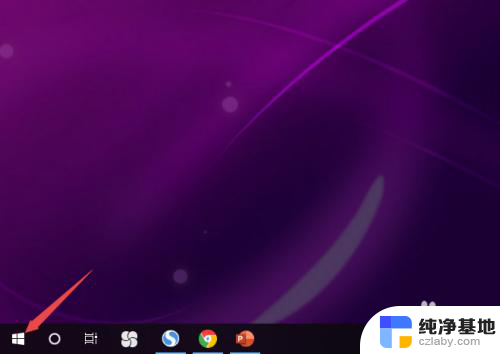 win10电脑耳机插上没有声音怎么回事
win10电脑耳机插上没有声音怎么回事2023-12-24
-
 电脑插有线耳机没声音怎么办
电脑插有线耳机没声音怎么办2024-04-09
-
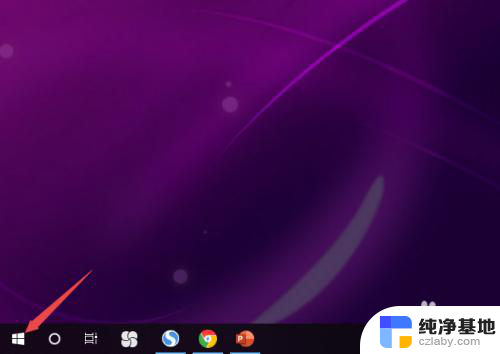 戴上耳机没有声音了怎么办
戴上耳机没有声音了怎么办2023-12-04
-
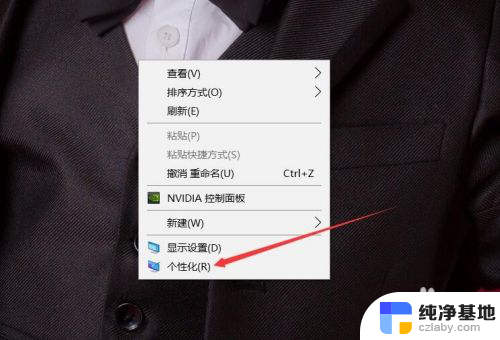 桌面我的电脑删了怎么恢复
桌面我的电脑删了怎么恢复2024-04-17
win10系统教程推荐
- 1 window10专业版是什么样的
- 2 如何查看系统激活码
- 3 电脑任务栏开始菜单不见了
- 4 电脑硬盘48位恢复密钥
- 5 应用开机启动怎么设置
- 6 调节字体大小在哪里
- 7 调整电脑显示器亮度
- 8 电脑系统自带的杀毒软件在哪里
- 9 win10专业版免费永久激活密钥
- 10 win10的裁剪图片的工具